Cara Download Video YouTube di HP Android dan iPhone
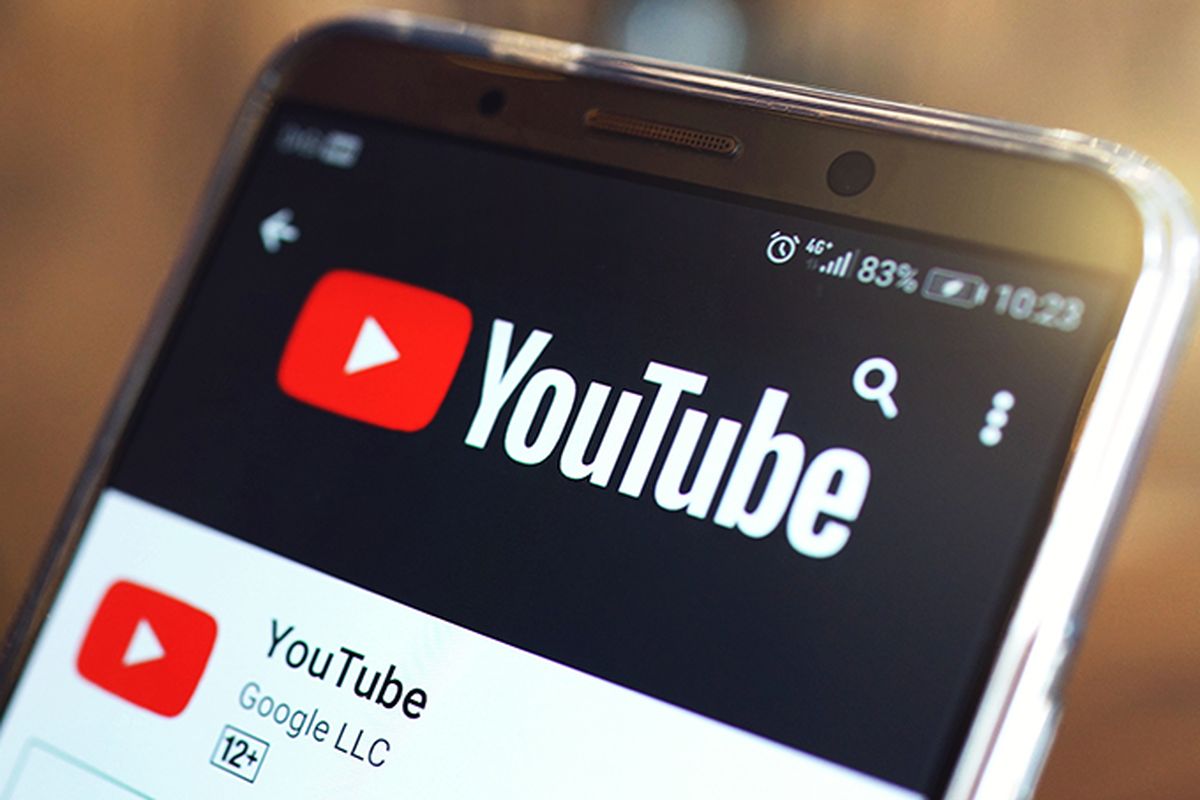
- Meski menyenangkan, streaming video dari platform macam YouTube bisa menguras kuota data apabila dilakukan lewat sambungan internet seluler. Apalagi kalau video yang bersangkuran berdurasi lama dan beresolusi tinggi.
Untuk menghemat pemakaian kuota data internet seluler, Anda bisa mengunduh video YouTube ke ponsel saat menggunakan koneksi Wi-Fi, misalnya saat berada di kantor atau di rumah.
Baca juga: Kreator YouTube Shorts dari Indonesia Bisa Dapat Gaji hingga Rp 140 Juta Per Bulan
Video yang telah diunduh kemudian bisa ditonton di kemudian waktu tanpa menguras kuota data internet seluler. Ini bisa berguna untuk video yang perlu ditonton berkali-kali seperti tutorial.
Cara download video YouTube
YouTube menyediakan fitur pengunduhan video di aplikasinya, baik untuk platform Android maupun iOS. Dengan kata lain, Anda tidak memerlukan aplikasi tambahan untuk melakukan hal tersebut.
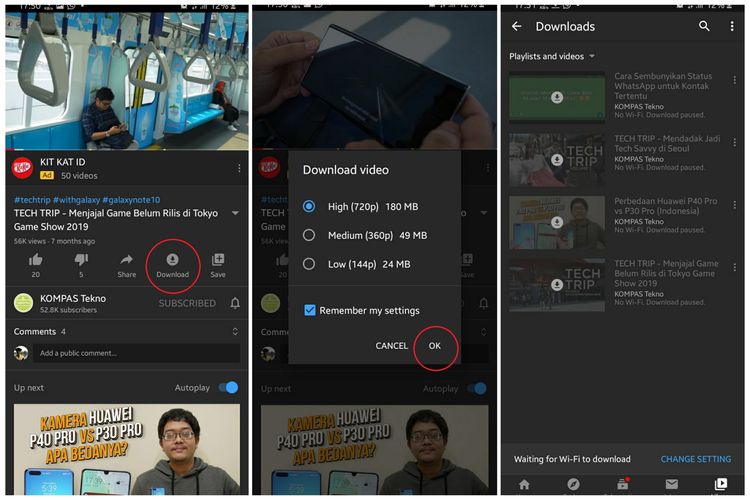 /Bill Clinten Cara download video Youtube lewat aplikasi .
/Bill Clinten Cara download video Youtube lewat aplikasi .Beberapa video mungkin hanya bisa diunduh apabila berlangganan YouTube Premium. Di luar itu, cara mengunduh video di YouTube terbilang cukup mudah. Langkah-langkahnya sebagai berikut.
- Pertama-tama, buka aplikasi YouTube. Kemudian cari dan mainkan video yang ingin diunduh.
- Klik tombol "Download" yang berada di antara tombol "Share" dan "Save". Ketiga tombol ini terletak tepat di bawah judul video.
- Beberapa saat kemudian, Anda bakal disuguhi pilihan kualitas video unduhan, mulai dari Low (144p), Medium (360p), hingga High (720p).
- Pilih kualitas video yang Anda inginkan. Perlu diingat, semakin tinggi kualitas sebuah video, maka semakin besar pula ukuran video tersebut.
- Setelah memilih kualitas video yang diinginkan, klik tombol "OK". Anda juga bisa mencentang kotak "Remember my settings" agar jendela tersebut tidak muncul lagi.
Nantinya, ketika Anda ingin mengunduh video lain dan telah mengaktifkan opsi tadi, maka video akan otomatis di-download dengan kualitas yang sudah ditentukan.
Baca juga: Cara Download Video TikTok Tanpa Watermark
Aneka video yang telah diunduh bakal terkumpul di tampilan "Downloads" yang bisa diakses dengan meng-klik tab "Library" yang tampil di ujung kanan bawah aplikasi seperti pada gambar berikut.
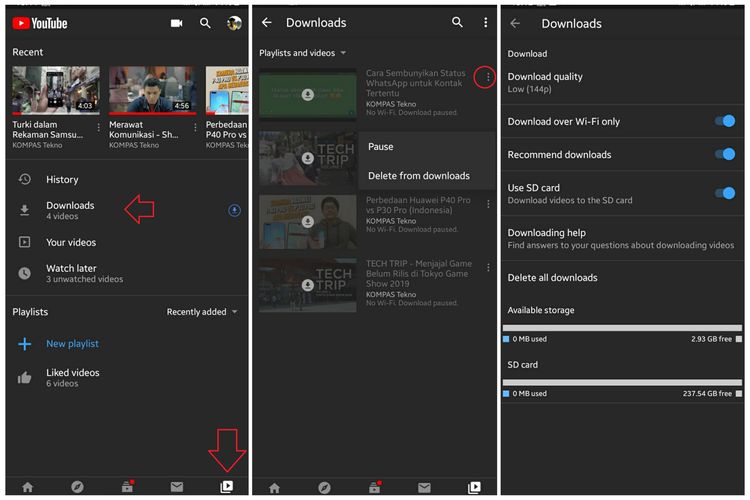 /Bill Clinten Cara lihat daftar unduhan video Youtube dan menghapusnya.
/Bill Clinten Cara lihat daftar unduhan video Youtube dan menghapusnya.Pada halaman "Downloads", Anda bisa menghentikan proses unduhan dengan meng-klik "Pause" atau menghapus video yang sudah diunduh dengan memilih "Delete from downloads".
Kedua opsi tersebut bisa ditemukan ketika Anda meng-klik ikon "tiga titik" di sebelah kanan video. Anda juga bisa mengubah segala pengaturan terkait fitur download di YouTube ini dengan mengakses ikon "tiga titik" pula yang terletak di sebelah kanan tombol "Search".
Beberapa pengaturan yang bisa diubah mencakup kualitas unduhan, pengunduhan video hanya lewat Wi-Fi, menyimpan video yang sudah diunduh di kartu SD agar tidak memenuhi memori internal, dan lain sebagainya.
Baca juga: Cara Download Video Instagram dengan Aplikasi Android dan iOS
Perlu dicatat, Anda harus terhubung ke YouTube (secara online) setidaknya 29 hari setelah Anda mengunduh sebuah video. Jika tidak, maka video tersebut bakal dihapus dari halaman "Downloads" secara otomatis dan Anda harus mengunduhnya kembali.
Tidak semua video bisa diunduh dan disaksikan secara offline. Sebagian besar video musik, misalnya, tidak bisa diunduh karena terlindungi hak cipta. Hal ini juga tergantung pada pemilik akun apakah menyediakan videonya untuk diunduh oleh pengguna lain atau tidak.
Meski demikian, pengguna bisa membayar sejumlah uang untuk berlangganan YouTube Premium agar bisa mengunduh video tersebut. Biaya berlangganan termurah Youtube Premium (untuk akun pribadi) adalah Rp 59.000 per bulan.
Terkini Lainnya
- ChatGPT Dituntut karena "Asbun", Tuding Pria Tak Bersalah Pembunuh
- Cara Hapus GetContact Permanen biar Identitas Kontak Tetap Aman
- Cara Melihat Garis Lintang dan Bujur di Google Maps dengan Mudah dan Praktis
- Apa Itu Grok AI dan Bagaimana Cara Menggunakannya?
- 7 Cara Menghapus Cache di HP untuk Berbagai Model, Mudah dan Praktis
- Samsung Rilis Vacuum Cleaner yang Bisa Tampilkan Notifikasi Telepon dan Chat
- Akun Non-aktif X/Twitter Akan Dijual mulai Rp 160 Juta
- 3 Cara Menggunakan Chatbot Grok AI di X dan Aplikasi HP dengan Mudah
- Poco M7 Pro 5G Resmi di Indonesia, Harga Rp 2,8 Juta
- Siap-siap, Harga iPhone Bakal Semakin Mahal gara-gara Tarif Trump
- Grok Jadi Aplikasi Terpisah, Bisa Diunduh di HP dan Desktop
- Meta Rilis 2 Model AI Llama 4 Baru: Maverick dan Scout
- Kisah Kejatuhan HP BlackBerry: Dibunuh oleh Layar Sentuh
- AI Google Tertipu oleh April Mop, Tak Bisa Bedakan Artikel Serius dan Guyonan
- Smartwatch Garmin Vivoactive 6 Meluncur, Pertama dengan Fitur Alarm Pintar
- Pecah Rekor Lagi, Game Super Mario Bros Laku Lebih dari Rp 28 Miliar
- Kode Redeem FF (Free Fire) Juli 2021
- Menjajal Oppo A16 untuk Main Game
- Pelanggan Live.On Bisa Nabung Kuota Data hingga 1.000 GB
- Cara Download Sertifikat Vaksin dari PeduliLindungi.id untuk Syarat Masuk Mall